
La riproduzione musicale di Apple Music è perfettamente gestibile attraverso l’assistente personale Siri dell’iPhone e dell’iPad, e in questa guida vi elenchiamo i comandi vocali più utili.
Apple Music è il servizio di streaming musicale che sfida direttamente molti prodotti della concorrenza, come ad esempio Spotify. Molti di voi già sapranno che i primi tre mesi di Apple Music sono gratuiti, e successivamente bisogna pagare 9.99 euro al mese per poter continuare ad utilizzare il servizio. E se desideriamo l’abbonamento Famiglia (ascolto su un massimo di 6 dispositivi), allora il prezzo sale a 14.99 euro. Ma lo sapevate che possiamo gestire la riproduzione musicale attraverso dei comandi vocali di Siri?
Cominciamo parlando di Beats 1, la radio in streaming inclusa nell’abbonamento di Apple Music. Per avviare la sua riproduzione, basta chiederlo a Siri con questa frase: “Riproduci Beats 1”. Se in futuro arriveranno altre stazioni radio, ad esempio Beats 2, basterà dire “riproduci Beats 2”. Semplice, non è vero? E questo è appena l’inizio.
Ogni volta che premiamo il pulsante Mi Piace riguardo un brano in riproduzione, vengono create in automatico delle playlist personalizzate nella sezione “Per Te”. In qualsiasi momento le possiamo ascoltare, chiedendo a Siri “Riproduci playlist [nome playlist]”.
Parliamo di nuovo di Beats 1: se durante l’ascolto della radio in streaming abbiamo sentito una canzone che ci è piaciuta particolarmente, possiamo chiedere direttamente a Siri l’autore e il titolo. Basta formulare la domanda “Che canzone è questa?”, e il gioco è fatto.
Una volta ottenute tutte le informazioni sul brano desiderato, possiamo aggiungerlo alla nostra libreria pronunciando la frase “Aggiungila alla mia musica”. E se abbiamo voglia di ascoltare qualcosa di nuovo, qualcosa di diverso.. basta chiederlo a Siri con questa frase “Riproduci qualcosa di nuovo”.
Non mancano infine le richieste specifiche: in pratica, possiamo chiedere a Siri di riprodurre determinati album o playlist, semplicemente pronunciando “Riproduci l’ultimo album di [nome artista]” o anche “Riproduci una playlist [genere musicale]”. Abbiamo già in mente un autore o un gruppo? Allora basta a chiedere a Siri “riproduci le canzoni più belle di [nome artista]”. E possiamo anche impostare il brano da ascoltare subito dopo, chiedendo “Dopo questa canzone riproduci [brano musicale]”.
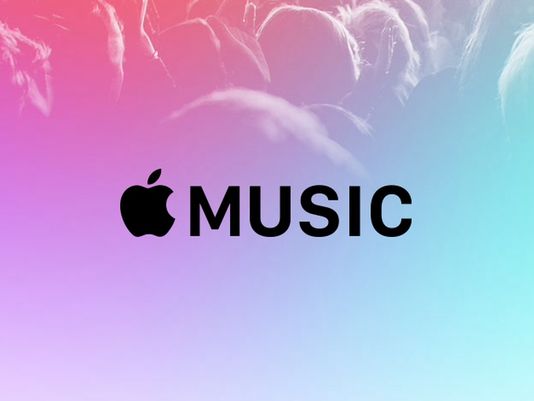
Lascia un commento